Slack es la forma favorita de todos de perder el tiempo cuando se supone que deben estar trabajando. Y hoy, la conversación más importante en los chats de Slack en todas partes es el nuevo y espantoso logo de Slack.
Es aburrido. Es feo. No tiene la personalidad del logotipo original y no se parece al hashtag de Slack, incluso si lo miras con fuerza.
Si está en iOS, difícil. Estás atrapado con esta nueva abominación corporativa espantosa. Pero si tienes una Mac, hay buenas noticias: puedes mantener el antiguo ícono de la aplicación Slack.
El primer paso es ¡NO ACTUALICE TODAVÍA LA APLICACIÓN SLACK!
Espero que no sea demasiado tarde para ti
A continuación, se explica cómo volver a cambiar el logotipo de Slack en la Mac, suponiendo que no haya leído este instructivo antes de cometer el grave error de actualizar su aplicación Slack.
Primero debe copiar el ícono anterior para poder usarlo con la nueva aplicación. Vaya al Finder y busque Slack en el Aplicaciones carpeta. Haga clic en el icono una vez para resaltarlo, luego presione ⌘-I, o elija Obtener información en el menú Archivo.
Verá la ventana Obtener información. Debería verse algo como esto:
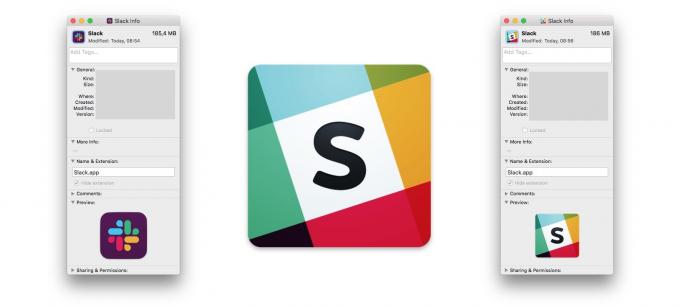
Foto: Cult of Mac
Cómo cambiar el icono de cualquier aplicación de Mac, pero especialmente Slack
Para cambiar el ícono de la aplicación Slack, debes usar un antiguo truco del Finder. En la ventana Obtener información, haga clic en el logotipo en la sección superior. Se resaltará. Luego presiona ⌘-C para copiar el logo.
A continuación, puede actualizar la aplicación Slack. Esto es un poco arriesgado, ya que debes mantener el ícono copiado en el portapapeles de tu Mac, así que asegúrate de a) no copie nada más ob) pegue el icono en el cuadro Obtener información de cualquier otra aplicación por tiempo almacenamiento. (Si usa algo con varios portapapeles, como Launchbar, debería estar bien).
Después de las actualizaciones de Slack, regrese a su cuadro Obtener información, haga clic en el ícono nuevamente, y esta vez presione ⌘-V para pegar el ícono anterior allí.
¡Eso es todo! Dondequiera que aparezca Slack en tu Mac, tendrá el ícono antiguo en lugar de esa nueva monstruosidad violeta por la que ni siquiera Slack suena demasiado emocionado en Twitter:

Flojo
@SlackHQ
8.5 mil
2,6 mil
Cómo recuperar el nuevo y espantoso logo de Slack
Si alguna vez desea eliminar su ícono Slack personalizado, simplemente resáltelo como antes, luego presione Eliminar o ⌘-X para cortarlo. Entonces puedes "disfrutar" del horrible nuevo logo de Slack que aporta una "identidad visual nueva y más cohesiva" al servicio.
Puaj.
Nota: este truco funciona para cualquier aplicación e incluso, a veces, puede pegar una imagen de su elección en este lugar para usarla como icono. Tratar ese en iOS. De hecho, ese es probablemente el tipo de truco que la gente quiere decir cuando dice que no puedo usar un iPad para hacer un trabajo real.

